ps文字怎么做颜色逐渐填充的动画? ps做字体色彩逐渐显现效果
发布时间:2022-05-14 09:58:49 作者:佚名  我要评论
我要评论
ps文字怎么做颜色逐渐填充的动画?ps中输入的文字,想要制作慢慢填充颜色,该怎么制作这个动画呢?下面我们就来看看ps做字体色彩逐渐显现效果
Photoshop怎么制作文字色彩逐渐显现效果?想要做一个文字动态填充颜色的效果,该怎么做这个文字填充动画呢?下面我们就来看看详细的教程。

首先,我们打开Photoshop,点击屏幕框选的【创建】,新建空白画布。

下面,我们选择文字工具,在画布上输入文字,并调整好字体、字号、颜色等属性。然后我们新建空白图层,在文字上画一个矩形选框。


如下图所示,我们将选区填充为自己喜欢的颜色。然后在图层上右击选择【创建剪贴蒙版】。


点击菜单栏的【窗口】——【时间轴】——【创建时间轴】。

我们打开色块图层的时间轴,在【位置】时间轴的起始位置定下第一个标记点。

下面,我们移动时间轴滑杆到时间轴后方,然后用移动工具将色块图形向下移动,软件记录了第二个标记点。

最后,我们缩短时间轴长度,点击左上角【文件】——【导出】——【存储为web所用格式】,将图片存储为gif格式,动画循环次数为【永远】。


最后,看一下文字颜色显现效果吧,操作是不是很简单,大家不妨也来试一试。

以上就是Photoshop制作文字色彩逐渐显现效果的技巧,希望大家喜欢,请继续关注脚本之家。
相关推荐:
ps怎么做由彩色小球组成的文字? ps小球跟随文字路径的方法
相关文章
 本篇教程教大家用ps设计制作一款S梦幻紫色火焰效果文字,整个效果比较炫酷,细看比较像一条龙盘旋在这个字体上,火焰字效果逼真,但是比较耗时,火焰等都需要一条一条画出2020-11-02
本篇教程教大家用ps设计制作一款S梦幻紫色火焰效果文字,整个效果比较炫酷,细看比较像一条龙盘旋在这个字体上,火焰字效果逼真,但是比较耗时,火焰等都需要一条一条画出2020-11-02
ps如何制作彩色玻璃字 在PS里设计制作剔透的彩色玻璃字教程
ps如何制作剔透的彩色玻璃字?彩色玻璃字是一种非常漂亮特别的字体,下文中为大家带来了在PS里设计制作剔透的彩色玻璃字教程。感兴趣的朋友不妨阅读下文内容,参考一下吧2020-09-13 ps如何制作手绘字?现在还是有很多设计师,喜欢先稿纸上绘制草稿,画完后拍照导入软件,继续后续的创作,今天,小编为大家带来了ps结合ai设计剔透的元气满满金色手绘字教程2020-09-09
ps如何制作手绘字?现在还是有很多设计师,喜欢先稿纸上绘制草稿,画完后拍照导入软件,继续后续的创作,今天,小编为大家带来了ps结合ai设计剔透的元气满满金色手绘字教程2020-09-09 ps如何制作卡通立体字?ps有很多强大的功能,制作立体字只是其中的一个功能,有的朋友可能还不太清楚操作的过程,下文中为大家带来了ps制作显眼的金色卡通立体字教程。感兴2020-09-09
ps如何制作卡通立体字?ps有很多强大的功能,制作立体字只是其中的一个功能,有的朋友可能还不太清楚操作的过程,下文中为大家带来了ps制作显眼的金色卡通立体字教程。感兴2020-09-09 ps怎么设计绚丽的彩色烟雾字效?ps中想要设计一款彩色的烟雾字体,该怎么设计呢?下面我们就来看看ps烟雾字体的设计方法,需要的朋友可以参考下2020-08-11
ps怎么设计绚丽的彩色烟雾字效?ps中想要设计一款彩色的烟雾字体,该怎么设计呢?下面我们就来看看ps烟雾字体的设计方法,需要的朋友可以参考下2020-08-11
ps怎么用色块给文字添加三维立体效果? ps立体字的制作方法
ps怎么用色块给文字添加三维立体效果?ps中想要绘制一个三维立体的文字效果,该怎么制作立体字呢?下面我们就来看看详细的教程,需要的朋友可以参考下2020-04-29 ps怎么设计宝蓝色水滴效果的文字?ps中想要设计一款水滴文字效果,该怎么设计这个字体呢?下面我们就来看看详细的教程,需要的朋友可以参考下2020-03-30
ps怎么设计宝蓝色水滴效果的文字?ps中想要设计一款水滴文字效果,该怎么设计这个字体呢?下面我们就来看看详细的教程,需要的朋友可以参考下2020-03-30 ps怎么制作彩色的条纹文字效果?想要设计一款条纹的字体,该怎么设计彩色条纹文字呢?下面我们就来看看详细的教程,需要的朋友可以参考下2019-11-01
ps怎么制作彩色的条纹文字效果?想要设计一款条纹的字体,该怎么设计彩色条纹文字呢?下面我们就来看看详细的教程,需要的朋友可以参考下2019-11-01 ps怎么设计色彩绚丽的油漆字?ps中想要设计彩色的文字,该怎么设计呢?下面我们就来看看ps设计油漆字体的教程,很简单,需要的朋友可以参考下2019-07-12
ps怎么设计色彩绚丽的油漆字?ps中想要设计彩色的文字,该怎么设计呢?下面我们就来看看ps设计油漆字体的教程,很简单,需要的朋友可以参考下2019-07-12 ps怎么快速制作粉色粉笔字效果?ps中想要制作一个漂亮的粉色粉笔字,该怎么制作这个艺术字体呢?下面我们就来看看ps粉笔字体的制作方法,需要的朋友可以参考下2019-03-29
ps怎么快速制作粉色粉笔字效果?ps中想要制作一个漂亮的粉色粉笔字,该怎么制作这个艺术字体呢?下面我们就来看看ps粉笔字体的制作方法,需要的朋友可以参考下2019-03-29


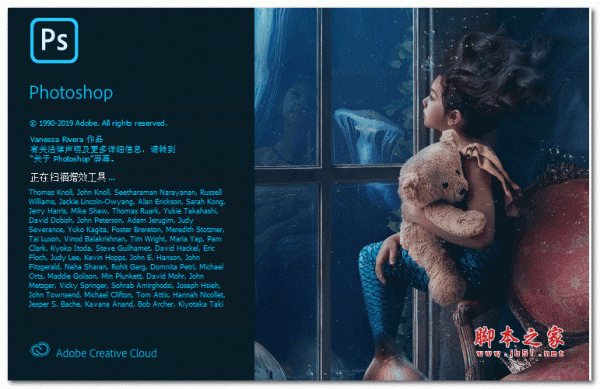










最新评论